今天要給大家介紹的是這篇win10任務管理器停用怎麼辦?出現這個問題該怎麼解決呢,下麵我給大家介紹具體的解決方法!

win10任務管理器停用解決方法:
1、首先登錄一個有管理員權限的帳戶;
2、然後右鍵點擊開始按鈕打開運行,輸入gpedit.msc回車打開組策略編輯器,依次打開用戶配置--管理模板--係統--Ctrl+Alt+Del選項;
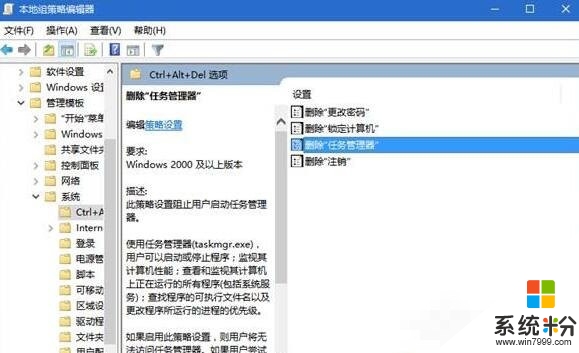
3、在右側雙擊“刪除‘任務管理器’”打開編輯界麵,勾選“未配置”並點擊確定即可。之後就可以通過Ctrl+Alt+Delete打開任務管理器了。
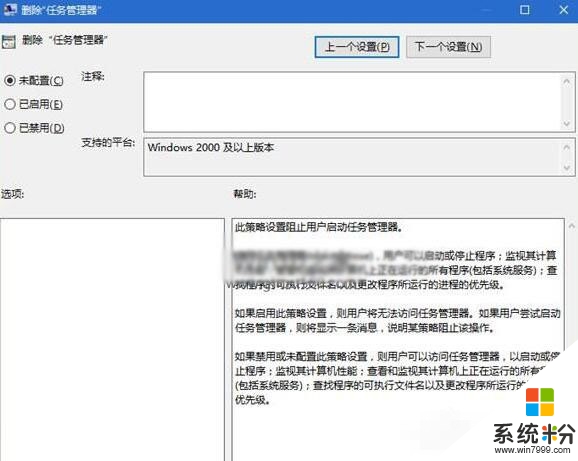
win10任務管理器停用怎麼辦就為大家介紹完了,用戶在遇到任務管理器打不開時,那麼可以按照上述的方法進行操作,這樣就可以幫你解決這個問題了。還有其他的電腦操作係統下載後使用的疑問的話,歡迎上係統粉官網查看。
win10相關教程